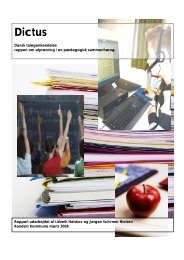Brugervejledning for Windows 7 / Vista - Dictus
Brugervejledning for Windows 7 / Vista - Dictus
Brugervejledning for Windows 7 / Vista - Dictus
You also want an ePaper? Increase the reach of your titles
YUMPU automatically turns print PDFs into web optimized ePapers that Google loves.
”Fem Okay”<br />
Drag-and-drop – træk-og-slip med musen<br />
Det er muligt fx at flytte et ikon eller et vindue på skærmen ved at markere med<br />
musen, holde venstre museknap nede, og slippe knappen igen på det nye sted.<br />
Dette er også muligt med musegitter ved først at navigere musen hen til det, du vil<br />
flytte og sige "Marker" (i stedet <strong>for</strong> "Klik" etc.) Dette svarer til første skridt, hvor<br />
museknappen trykkes ned, og holdes nede.<br />
Der vises nu et nyt musegitter, hvor du kan navigere hen til det sted, hvor du ønsker<br />
flytte vinduet eller ikonet hen til, og afslutte med "Okay". Dette svarer til at<br />
museknappen slippes igen på det nye sted. Hvis du har ramt rigtigt, vil <strong>Windows</strong> nu<br />
flytte ikon eller vindue hen til det nye sted.<br />
Klik med musen (Vis numre)<br />
”Vis numre” er en meget stærk funktion som gør det let at åbne programmer, vinduer,<br />
menuer mm. Ofte kan ”vis numre” være hurtigere og lettere at bruge end<br />
musegitteret.<br />
Programmer og dialoger<br />
Når du har åbnet et program, kan du sige ”Vis numre”. Derefter vil alle elementer,<br />
der kan klikkes på, få et nummer hver. Når du siger et nummer på en knap eller et<br />
ikon, vil det pågældende nummer skifte farve og vise teksten ”OK”. Herefter kan du<br />
sige ”Okay” <strong>for</strong> at klikke på det valgte nummer. Alternativt kan du sige et andet<br />
nummer som så vises med ny farve og teksten ”OK”. Hvis du vil slå ”vis numre”funktionen<br />
fra igen, kan du sige "Annuller" (Eller "Afslut" eller ”Fortryd”).<br />
Neden<strong>for</strong> er vist et eksempel fra <strong>Dictus</strong>. I det første vindue er alle menuer og knapper<br />
markeret med numre. I det næste vindue har vi sagt ”7”, og knap nummer 7 er blevet<br />
til en grøn knap med et ”Okay”. Hvis vi herefter siger ”Okay”, bliver funktionen inde<br />
bag knappen åbnet.<br />
OBS. Tal over 99 i vis numre skal håndteres lidt anderledes. 100 skal fx udtales ”et<br />
nul nul”, og 101 skal udtales som ”et nul et”, etc. Dvs. man skal sige hvert enkelt<br />
ciffer, men dog som en sammenhængende kommando.<br />
51